Anda juga dapat mengaktifkan login otomatis Windows menggunakan aplikasi Pengaturan
- Kadang-kadang, mungkin saja Anda memiliki PIN dan kata sandi untuk sistem Windows 11 Anda, dan ini terjadi ketika Anda bertanya-tanya bagaimana cara mem-bypass layar login.
- Ini adalah masalah umum dan tidak ada yang perlu dikhawatirkan, karena ada beberapa cara untuk mengaktifkan fitur masuk otomatis Windows 11 dan masuk ke desktop tanpa kata sandi.
- Pada saat yang sama, penting untuk menggunakan kata sandi Windows 11 untuk keamanan perangkat Anda. Namun, jika diperlukan, Anda dapat dengan mudah melewati layar login seperti yang dijelaskan di bawah ini.
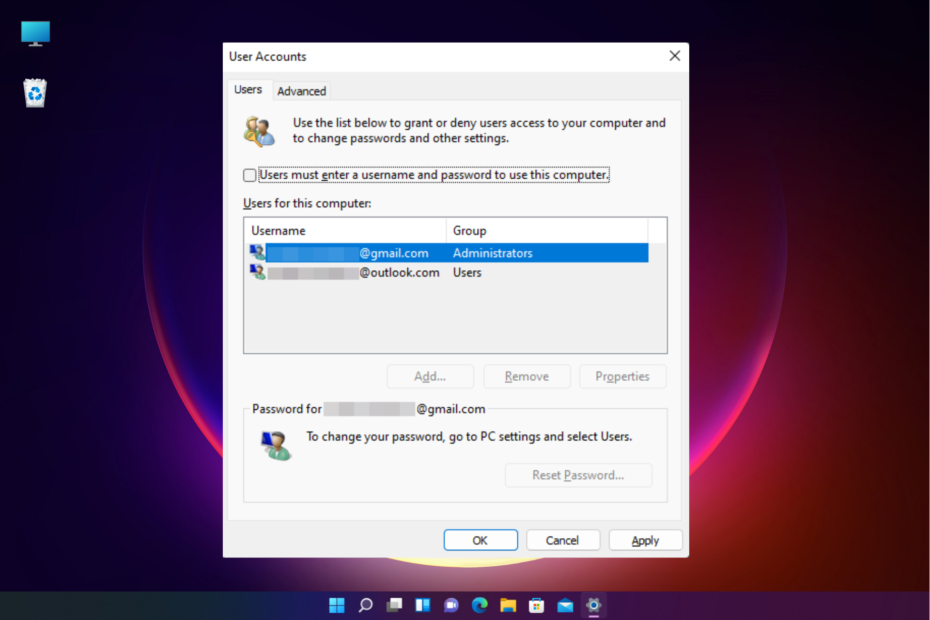
XINSTALL DENGAN MENGKLIK FILE DOWNLOAD
- Unduh dan Instal Benteng di PC Anda.
- Luncurkan alat dan Mulai memindai untuk menemukan file rusak yang menyebabkan masalah.
- Klik kanan Mulai Perbaikan untuk memperbaiki masalah yang memengaruhi keamanan dan kinerja komputer Anda.
- Fortect telah diunduh oleh 0 pembaca bulan ini.
Meskipun kata sandi sangat penting untuk keamanan sistem Anda, ada kemungkinan Anda kehilangan atau melupakannya, dan sekarang tidak tahu cara melewati layar login Windows 11.
Lupa PIN dan kata sandi adalah hal biasa, oleh karena itu, dalam posting ini, kami akan menjelaskan cara melewati layar login Windows 11 dan masuk ke desktop.
Tapi, jika Anda tidak dapat menghapus PIN di Windows 11, berikut adalah panduan singkat untuk membantu Anda memperbaiki masalah tersebut.
Bagaimana cara melewati layar login Windows 11?
1. Lewati layar masuk Windows 11 menggunakan akun admin lain
- Jika Anda memiliki yang lain Akun Windows 11 dengan hak administrator, masuk ke akun ini.
- tekan Menang + R kunci bersama untuk meluncurkan Berlari dialog. Ketik cmd dan tekan Ctrl + Menggeser + Memasuki kunci untuk meluncurkan yang ditinggikan Prompt Perintah.

- Sekarang, jalankan perintah di bawah ini di Prompt Perintah (Admin) jendela dan tekan Memasuki:
nama akun pengguna bersih kata sandi baru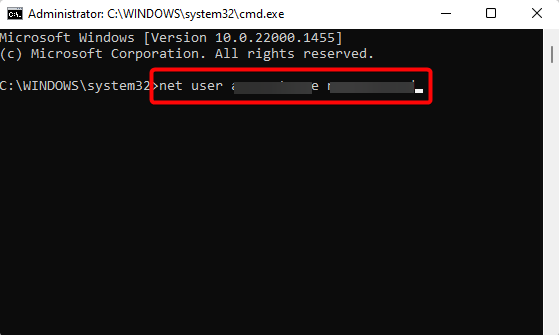
- Pastikan untuk mengganti nama akun Dan kata sandi baru dengan kredensial baru.
Setelah Anda melihat pesan sukses, matikan jendela Command Prompt, restart PC Anda, dan masukkan nama pengguna dan kata sandi baru untuk masuk ke sistem Anda.
Metode ini hanya berlaku jika Anda memiliki akun lain dengan hak administrator sistem.
2. Gunakan mode aman dengan Command Prompt
- Mulai Windows 11 dalam mode aman menggunakan metode ke-5 di pos.
- Saat PC Anda menyala, di bawah Pilih opsi, Pilih Memecahkan masalah.
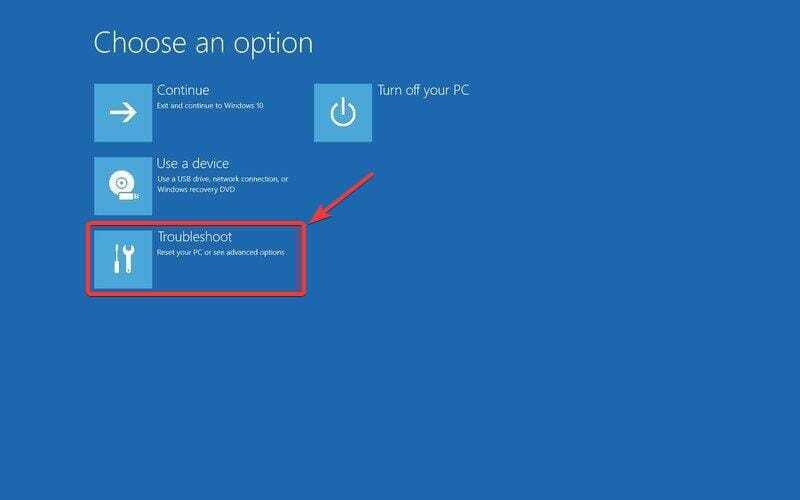
- Di layar berikutnya, klik Opsi Lanjutan.
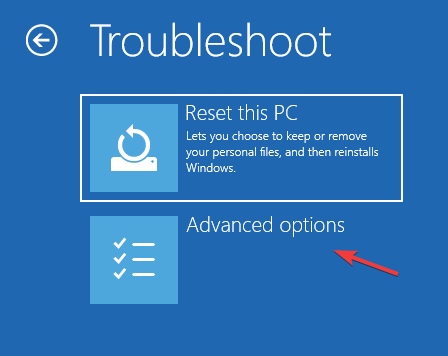
- Dalam Opsi lanjutan jendela, pilih Pengaturan Memulai.
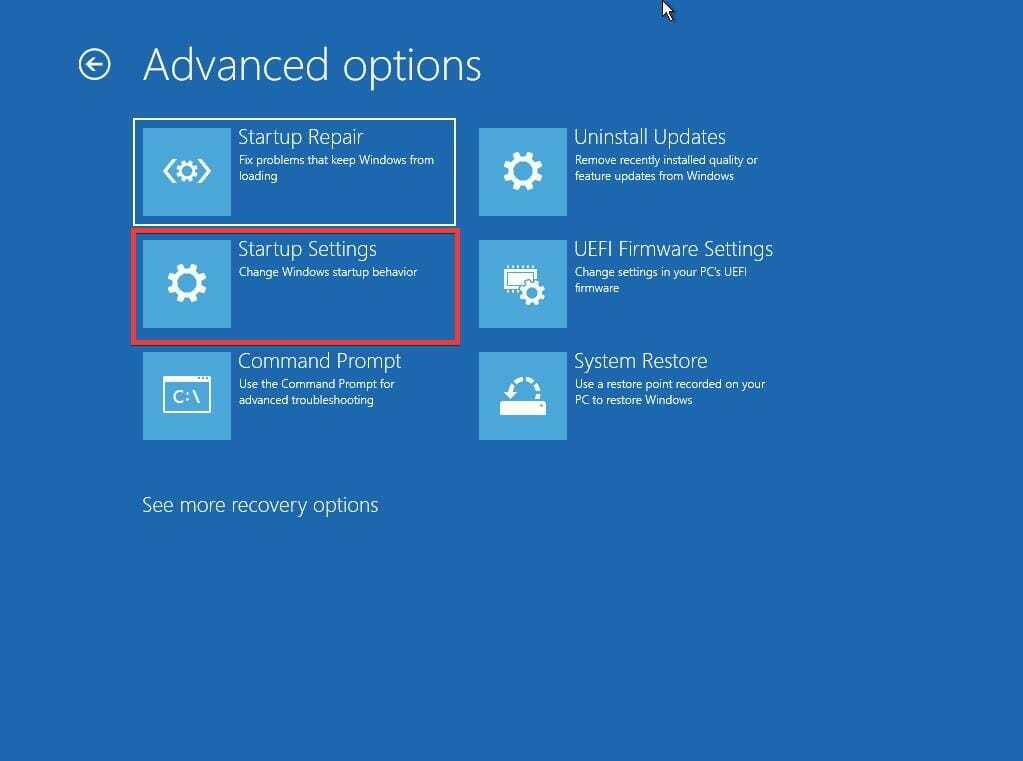
- Selanjutnya, tekan Mengulang kembali tombol.
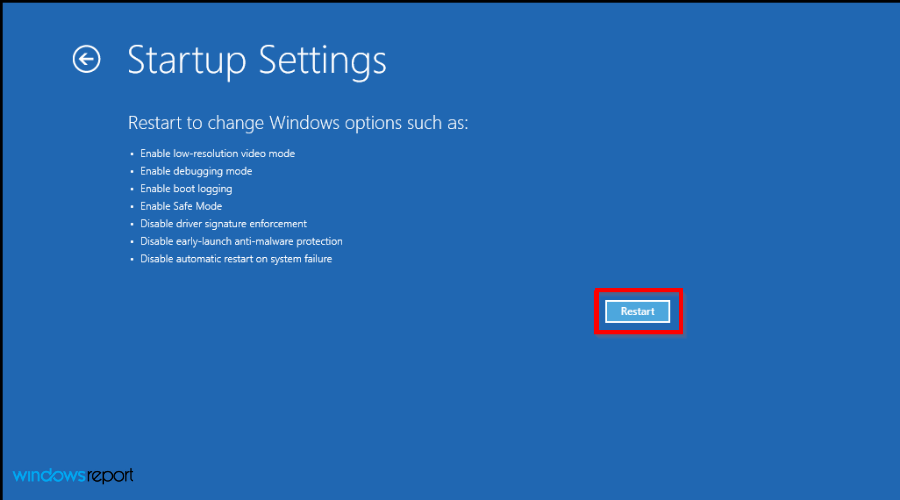
- Saat PC melakukan booting, tekan F6 untuk masuk ke Mode amandengan Prompt Perintah.
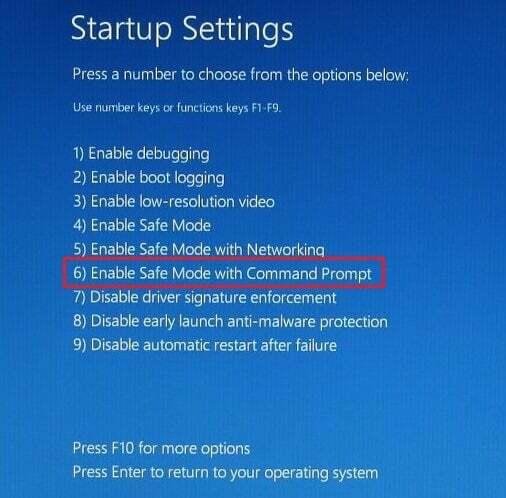
- Dalam Prompt Perintah jendela, jalankan perintah di bawah ini dan tekan Memasuki:
pengguna bersih nama pengguna kata sandi baru - Pastikan untuk mengganti nama belakang Dan kata sandi baru masing-masing.
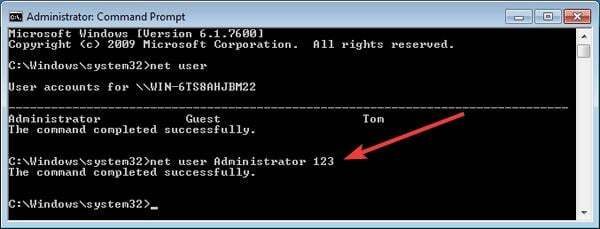
- Sekarang, restart PC Anda dan gunakan kata sandi baru yang baru saja Anda buat untuk masuk ke PC Windows 11 Anda.
- Apakah login otomatis Windows 10/11 Anda tidak berfungsi? Memperbaikinya
- Cara Mengubah Kata Sandi & Nama Pengguna di Windows 11
- MEMPERBAIKI: Reset kata sandi akun Microsoft tidak berfungsi
- Opsi Masuk Windows 11 Tidak Berfungsi? Coba Perbaikan Ini
3. Atur Login Otomatis Windows 11 dari Pengaturan
- Luncurkan Windows Pengaturan aplikasi dengan menekan Menang + SAYA tombol secara bersamaan, klik Akun di sebelah kiri, lalu pilih Masukpilihan di kanan.
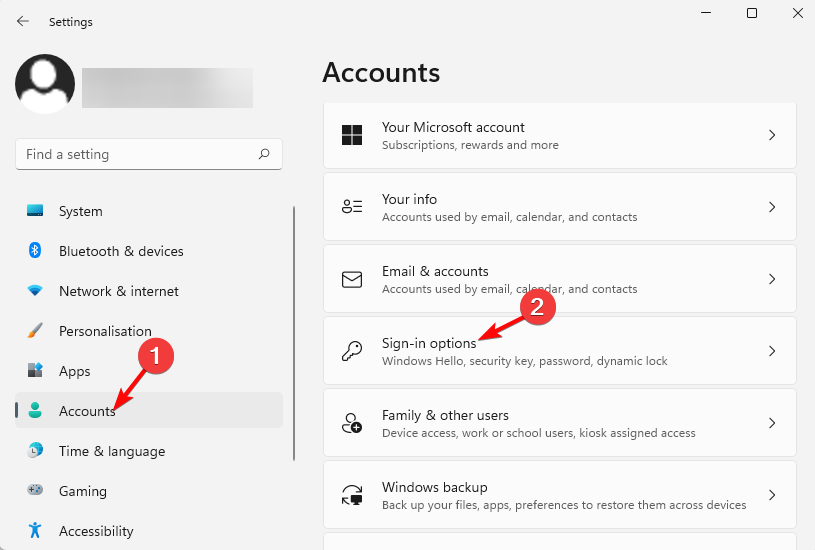
- Selanjutnya, di bawah Pengaturan tambahan di sebelah kanan, pergi ke Untuk keamanan yang lebih baik, hanya izinkan layar masuk Windows Hello untuk akun Microsoft di perangkat ini, dan matikan.
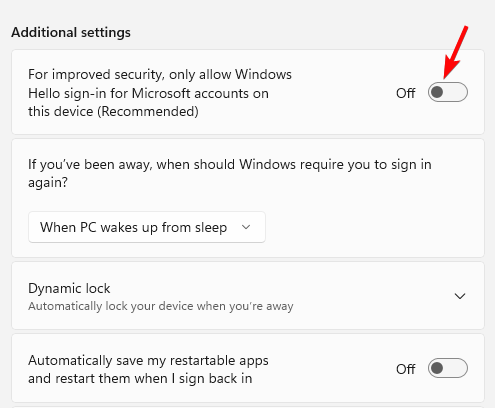
- Anda sekarang akan melihat jendela pop-up. Di sini, masukkan kata sandi akun pengguna dan tekan Ya.
- Selanjutnya, tekan Menang + R tombol pintas untuk membuka Berlari dialog, ketik netplwiz, dan pukul Memasuki.
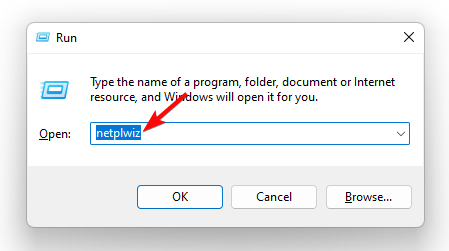
- Di pengguna Akun dialog, hapus centang pada kotak di sebelah Pengguna harus memasukkan nama pengguna dan kata sandi untuk menggunakan komputer ini. Tekan OKE. Ini akan mengaktifkan login otomatis di Windows 11.
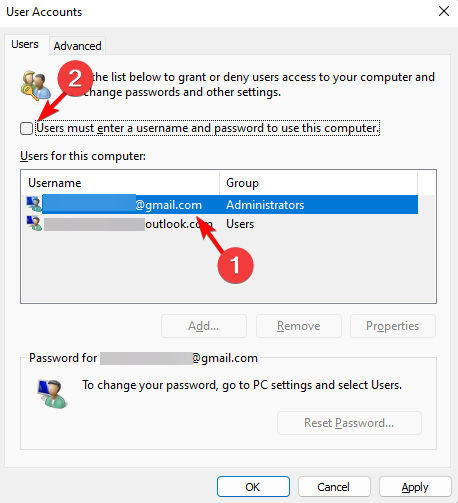
- Jika Anda ingin menonaktifkan login otomatis Windows 11, centang opsi ini lagi.
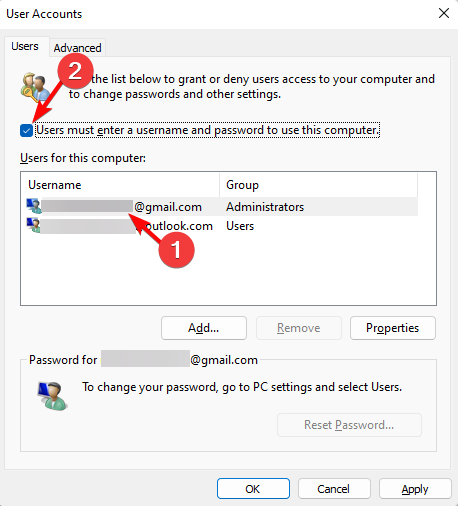
- Sekarang, di Masuk secara otomatis jendela, masukkan Anda nama belakang Dan kata sandi. Tekan OKE Dan Menerapkan.
Sekarang, reboot PC Anda, dan Windows akan secara otomatis masuk. Jadi, jika Anda bertanya-tanya bagaimana cara melewati layar login Windows 11, login otomatis akan membantu Anda.
Bagaimana cara mengaktifkan/menonaktifkan opsi kata sandi di Windows 11?
Harap perhatikan bahwa metode ini hanya berlaku untuk akun lokal, dan bukan akun Microsoft.
- tekan Menang + R tombol pintas secara bersamaan untuk membuka Berlari menghibur. Jenis netplwiz dan pukul Memasuki untuk membuka Akun Pengguna dialog.
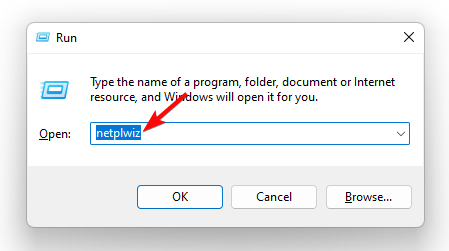
- Selanjutnya, pilih akun yang ingin Anda gunakan untuk masuk secara otomatis, dan centang kotak di sebelahnya Pengguna harus memasukkan username dan password untuk menggunakan komputer ini. Tekan OKE.
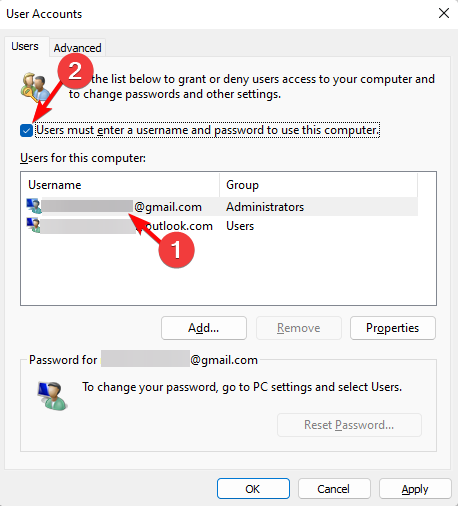
- Ketik kata sandi Anda sekali, lalu masukkan sekali lagi untuk mengonfirmasi. Tekan OKE lagi. Ini akan mengaktifkan fitur masuk otomatis Windows 11.
- Untuk menonaktifkan masuk otomatis, cukup hapus centang pada kotak di sebelah Pengguna harus memasukkan username dan password untuk menggunakan komputer ini dan tekan OKE.
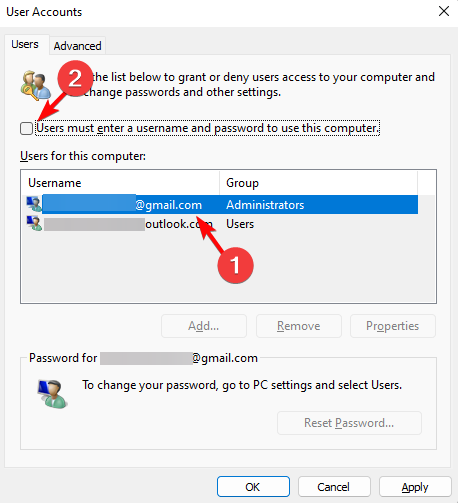
Kiat ahli:
SPONSOR
Beberapa masalah PC sulit untuk diatasi, terutama jika file sistem dan repositori Windows Anda hilang atau rusak.
Pastikan untuk menggunakan alat khusus, seperti Benteng, yang akan memindai dan mengganti file Anda yang rusak dengan versi barunya dari repositori.
Sekarang, restart PC Anda, dan password untuk layar masuk Windows 11 sekarang akan berhasil dilewati dan langsung membawa Anda ke desktop.
Atau, Anda juga dapat mengikuti posting terperinci kami di cara mengaktifkan login otomatis di Windows 10 (juga berlaku untuk Windows 11) untuk mengaktifkan fitur menggunakan metode Editor Registri.
Anda juga dapat mengunjungi Halaman pengaturan ulang kata sandi Microsoft untuk mengubah kata sandi Akun Microsoft, dan inilah cara Anda melewati layar login Windows 11.
Atau, Anda dapat mengunduh Alat Autologon Microsoft untuk mengaktifkan/menonaktifkan fitur masuk otomatis Windows 11.
Untuk masalah lain yang terkait dengan fitur masuk Windows 11, beri tahu kami di bagian komentar di bawah.
Masih mengalami masalah?
SPONSOR
Jika saran di atas tidak menyelesaikan masalah Anda, komputer Anda mungkin mengalami masalah Windows yang lebih parah. Kami menyarankan memilih solusi all-in-one seperti Benteng untuk memperbaiki masalah secara efisien. Setelah instalasi, cukup klik Lihat & Perbaiki tombol lalu tekan Mulai Perbaikan.


![Cara menonaktifkan auto-login Windows 7 [Sementara / Bypass]](/f/810e775be319387920caebede188742b.webp?width=300&height=460)